Intune for Education にデスクトップ アプリを追加する
適用対象:
- Windows 10
- Windows 11
Intune for Education インベントリにデスクトップ アプリをアップロードして追加します。 アプリを追加したら、 それらをグループに割り当てて 、Windows デバイスにインストールできます。
これらの手順を完了するには、追加するアプリのインストール ファイルが必要です。
Intune for Education ポータルにサインインします。
[アプリ] をクリックします。
左側のウィンドウの [ デスクトップ アプリ] で、[ 新しいアプリ] をクリックします。
[ 新しいデスクトップ アプリ ] セクションで、次の詳細を入力します。
- アプリ ファイル - アプリの MSI インストーラーをアップロードします。
- [アプリ名] - デバイスに表示するアプリの名前。
- 説明 - アプリをすばやく識別するのに役立つアプリの説明。
- Publisher - アプリの開発者をすばやく識別するのに役立つアプリ発行元の名前。
- アイコン - アプリのアイコンとして使用する PNG または JPG ファイルをアップロードします。
フォルダー アイコンをクリックし、コンピューターからアプリのインストール ファイルを選択します。
[保存] をクリックします。 その後、アプリは education 用のIntuneにアップロードされます。 アップロードが完了したら、 アプリをデバイスに割り当てることができます。
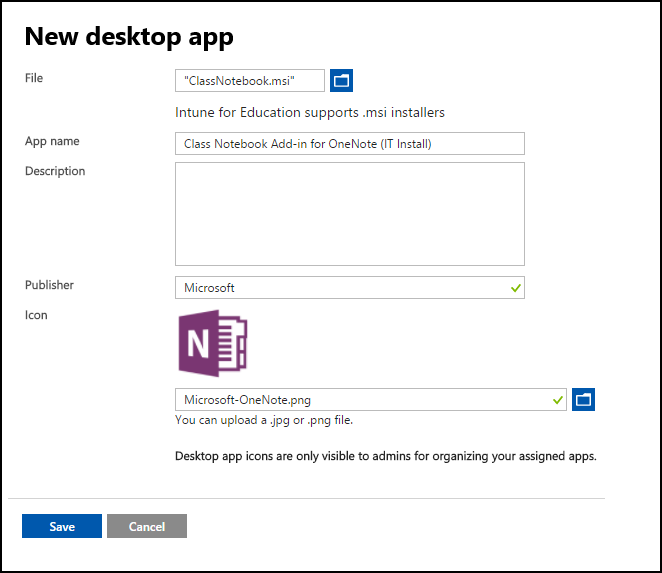
ヒント
アプリにインストール ファイルがない、または見つからないというメッセージが表示された場合、ファイルが正しくアップロードされませんでした。 これを修正するには、ファイルをもう一度アップロードして保存します。
フィードバック
以下は間もなく提供いたします。2024 年を通じて、コンテンツのフィードバック メカニズムとして GitHub の issue を段階的に廃止し、新しいフィードバック システムに置き換えます。 詳細については、「https://aka.ms/ContentUserFeedback」を参照してください。
フィードバックの送信と表示